Comment créer une story Facebook

Les stories Facebook peuvent être très amusantes à réaliser. Voici comment vous pouvez créer une story sur votre appareil Android et votre ordinateur.
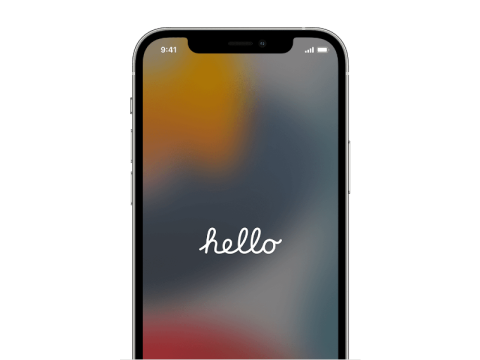
Si vous lisez cet article en ce moment, il est probable que vous ayez simplement abandonné votre ancien Android pour vous procurer un tout nouvel iPhone. Bien que les iPhones soient conçus pour être faciles à interagir, vous pouvez rencontrer un problème ou deux si vous n'avez jamais utilisé d'iPhone auparavant ou si vous avez passé les dernières années uniquement sur Android.
Étant donné que les deux appareils fonctionnent sur des plates-formes différentes – iOS et Android, vous devrez peut-être comprendre certains aspects avant de pouvoir passer à un iPhone. Dans cet article, nous vous aiderons à découvrir tout ce que vous devez savoir pour transférer des données d'un Android vers un iPhone.
Connexe : Transférer TOUTES les données de l'iPhone vers Android (2023)
Transfert d'Android vers iPhone : sachez ce que vous POUVEZ copier
Lorsque vous passez de votre ancien appareil Android à un iPhone, de nombreux éléments peuvent être déplacés entre les deux téléphones, même s'ils appartiennent à deux plates-formes différentes. Pour vous faciliter la compréhension, voici une liste de données que vous pouvez déplacer d'un Android vers un iPhone :
Connexe : Comment transférer de la musique d'Android vers iPhone
Transfert d'Android vers iPhone : sachez ce que vous NE POUVEZ PAS copier
En plus de savoir ce qui est copié, vous devez comprendre qu'une partie de vos données Android peut ne pas être transférée sur votre nouvel iPhone lorsque vous basculez entre ces appareils. Voici une liste des éléments que vous ne pourrez peut-être pas déplacer d'Android vers iOS lors de votre changement :
Transfert d'Android vers iPhone : quelles applications alternatives vous pouvez utiliser sur iOS
Les applications constituent l’aspect le plus important de l’utilisation d’un smartphone, qu’il soit Android ou iOS. Si vous êtes un utilisateur Android de longue date et que vous n'avez jamais interagi avec un iPhone auparavant, il est important que vous sachiez quelles applications vous pouvez utiliser sur iOS à la place de l'application Android à laquelle vous étiez auparavant habitué.
Voici quelques applications que vous pouvez installer sur votre iPhone via l'App Store et leurs alternatives Android :
| Application iOS (App Store) | Application Android (Google Play) |
| Contacts | Contacts Google |
| iMessage | messages |
| Courrier Apple | Gmail |
| Apple App Store | Google Play Store |
| Calendrier Apple | Google Agenda |
| Safari | Google Chrome |
| Photos | GooglePhotos |
| Lecteur iCloud | Google Drive |
| Apple Musique/iTunes | Musique Youtube |
| Pages Apple | Google Docs |
| Numéros de pomme | Feuilles Google |
| Présentation d'Apple | Diapositives Google |
| Cartes Apple | Google Maps |
| Remarques | Google Garder |
| Santé | Google Fit |
| FaceTime | Google Duo |
| CarPlay | Android Auto |
Transfert automatique d'Android vers iPhone
Apple permet aux utilisateurs de passer facilement de n'importe quel appareil Android à un iPhone, contrairement à l'inverse. Vous pouvez déplacer la plupart de vos données depuis votre téléphone Android à l'aide de l'application Move to iOS qui, une fois installée, rendrait l'ensemble du processus de transfert transparent.
Avoir une seule application pour déplacer tout votre contenu rend le passage d'Android à iPhone beaucoup plus simple que de s'appuyer sur des solutions basées sur OEM telles que l'adaptateur Quick Switch de Google, Samsung Smart Switch ou OnePlus Switch que vous auriez besoin d'utiliser si vous passiez d'un iPhone. à un appareil Android.
Cependant, avant de pouvoir passer à votre nouvel iPhone, vous devez vous assurer que vous disposez de tout ce dont vous avez besoin pour commencer :
Une fois que vous vous êtes assuré que vous remplissez toutes les conditions susmentionnées, vous pouvez maintenant démarrer le processus de transfert en allumant d'abord votre nouvel iPhone (ou récemment réinitialisé). Lorsque vous allumez votre iPhone, vous arriverez à l'écran Bonjour à partir duquel vous pourrez suivre les instructions à l'écran pour commencer à configurer votre iPhone.
![Comment transférer TOUTES les données POSSIBLES d'Android vers iPhone [2023] Comment transférer TOUTES les données POSSIBLES d'Android vers iPhone [2023]](/resources3/r1/image-936-0914210421880.png)
Lorsque vous atteignez l'écran de démarrage rapide, appuyez sur Configurer manuellement .
![Comment transférer TOUTES les données POSSIBLES d'Android vers iPhone [2023] Comment transférer TOUTES les données POSSIBLES d'Android vers iPhone [2023]](/resources3/r1/image-8315-0914201256589.png)
Vous devrez maintenant connecter votre iPhone à un réseau sans fil. Dans l'écran Choisir un réseau Wi-Fi, sélectionnez le réseau auquel vous souhaitez vous connecter ou appuyez sur Utiliser la connexion cellulaire pour vous connecter à vos données mobiles. Si vous êtes sur le point d'utiliser une eSIM sur votre iPhone, vous devrez l'activer au cours de cette étape.
À un moment donné au cours de la configuration, vous devriez arriver à l'écran Applications et données. Lorsque vous le faites, sélectionnez Déplacer les données depuis Android dans la liste des options qui apparaissent à l'écran. Si vous avez manqué cet écran ou choisi une autre option, vous devrez à nouveau réinitialiser votre iPhone à l'aide de ce guide et le configurer à nouveau jusqu'à ce que vous arriviez à cet écran.
![Comment transférer TOUTES les données POSSIBLES d'Android vers iPhone [2023] Comment transférer TOUTES les données POSSIBLES d'Android vers iPhone [2023]](/resources3/r1/image-8487-0914201257051.png)
Après avoir sélectionné Déplacer les données depuis Android sur votre iPhone, vous pouvez maintenant déverrouiller votre appareil Android et y ouvrir l' application Déplacer vers iOS .
Dans Déplacer vers iOS, appuyez sur Continuer en bas.
![Comment transférer TOUTES les données POSSIBLES d'Android vers iPhone [2023] Comment transférer TOUTES les données POSSIBLES d'Android vers iPhone [2023]](/resources3/r1/image-9179-0914201257729.png)
Lorsque vous arrivez à l’écran des conditions générales, appuyez sur Accepter pour continuer.
![Comment transférer TOUTES les données POSSIBLES d'Android vers iPhone [2023] Comment transférer TOUTES les données POSSIBLES d'Android vers iPhone [2023]](/resources3/r1/image-2983-0914201302967.png)
Vous arriverez maintenant à l’écran Trouver votre code sur Android. Ici, appuyez sur Continuer en bas.
![Comment transférer TOUTES les données POSSIBLES d'Android vers iPhone [2023] Comment transférer TOUTES les données POSSIBLES d'Android vers iPhone [2023]](/resources3/r1/image-5779-0914201304135.png)
À ce stade, passez à votre iPhone et, dans l'écran Déplacer depuis Android, appuyez sur Continuer en bas.
![Comment transférer TOUTES les données POSSIBLES d'Android vers iPhone [2023] Comment transférer TOUTES les données POSSIBLES d'Android vers iPhone [2023]](/resources3/r1/image-7140-0914201311433.png)
Lorsque vous faites cela, vous devriez voir un code à usage unique généré pour établir une connexion entre votre iPhone et l'appareil Android. Ce code peut comporter dix ou six chiffres.
![Comment transférer TOUTES les données POSSIBLES d'Android vers iPhone [2023] Comment transférer TOUTES les données POSSIBLES d'Android vers iPhone [2023]](/resources3/r1/image-2250-0914201314196.png)
Sur votre appareil Android, saisissez le code qui s'affiche sur votre iPhone.
![Comment transférer TOUTES les données POSSIBLES d'Android vers iPhone [2023] Comment transférer TOUTES les données POSSIBLES d'Android vers iPhone [2023]](/resources3/r1/image-4669-0914201317156.png)
Une fois le code saisi, votre iPhone créera un réseau Wi-Fi temporaire. Lors de sa création, appuyez sur Connecter sur votre appareil Android pour lui permettre de se connecter au point d'accès sans fil de votre iPhone.
![Comment transférer TOUTES les données POSSIBLES d'Android vers iPhone [2023] Comment transférer TOUTES les données POSSIBLES d'Android vers iPhone [2023]](/resources3/r1/image-157-0914201319345.png)
Lorsqu'une connexion est établie entre les deux appareils, vous devriez arriver à l'écran Transférer des données. Ici, vous pourrez sélectionner le contenu que vous souhaitez transférer de votre appareil Android vers l'iPhone, comme les contacts, le compte Google, les photos, le calendrier, etc.
![Comment transférer TOUTES les données POSSIBLES d'Android vers iPhone [2023] Comment transférer TOUTES les données POSSIBLES d'Android vers iPhone [2023]](/resources3/r1/image-470-0914201320587.jpg)
À partir de cet écran, sélectionnez les données que vous souhaitez déplacer entre les appareils en appuyant dessus. Une fois que vous avez sélectionné votre contenu préféré, appuyez sur Continuer .
Lorsque vous faites cela, l'application Move to iOS va maintenant commencer à copier le contenu sélectionné de votre appareil Android vers le nouvel iPhone. Cela peut prendre quelques minutes en fonction de la quantité de données transférées. Pendant ce temps, assurez-vous que ces deux appareils sont branchés sur le secteur, afin qu'aucun d'eux ne s'éteigne pendant le processus.
Une fois le transfert terminé, vous devriez voir un message à l'écran. Ici, appuyez sur Terminé lors de l'application Move to iOS sur Android.
Vous pouvez maintenant passer à votre iPhone et poursuivre le processus de configuration. Sur l'iPhone, appuyez sur Continuer la configuration de l'iPhone et suivez les instructions à l'écran pour continuer.
Transfert manuel d'Android vers iPhone
Si vous avez déjà configuré votre iPhone ou si vous ne souhaitez pas utiliser l'application Move to iOS pour le processus de transfert, il existe d'autres moyens de déplacer manuellement vos données d'un appareil Android vers un iPhone.
Ajoutez votre compte Gmail pour synchroniser Mail, contacts et calendriers
iOS peut nativement vous permettre d'afficher les messages non seulement de votre compte iCloud, mais également d'autres fournisseurs de messagerie. Comme la plupart des utilisateurs d'Android, vous avez peut-être utilisé Gmail comme service de messagerie par défaut sur votre téléphone. Pour ajouter Gmail ou tout autre service de messagerie à votre iPhone, ouvrez l' application Paramètres sur iOS.
![Comment transférer TOUTES les données POSSIBLES d'Android vers iPhone [2023] Comment transférer TOUTES les données POSSIBLES d'Android vers iPhone [2023]](/resources3/r1/image-6267-0914201321883.png)
Dans Paramètres, faites défiler vers le bas et sélectionnez Mail .
![Comment transférer TOUTES les données POSSIBLES d'Android vers iPhone [2023] Comment transférer TOUTES les données POSSIBLES d'Android vers iPhone [2023]](/resources3/r1/image-4475-0914201322628.png)
Sur l'écran suivant, sélectionnez Comptes .
![Comment transférer TOUTES les données POSSIBLES d'Android vers iPhone [2023] Comment transférer TOUTES les données POSSIBLES d'Android vers iPhone [2023]](/resources3/r1/image-7239-0914201324115.png)
Si vous n'avez pas ajouté votre compte Google lors de la configuration de votre iPhone, vous pouvez le faire en appuyant sur Ajouter un compte dans l'écran Comptes.
![Comment transférer TOUTES les données POSSIBLES d'Android vers iPhone [2023] Comment transférer TOUTES les données POSSIBLES d'Android vers iPhone [2023]](/resources3/r1/image-4314-0914201327806.png)
Sur l'écran suivant, sélectionnez Google ou tout autre fournisseur de messagerie à partir duquel vous souhaitez ajouter votre compte.
![Comment transférer TOUTES les données POSSIBLES d'Android vers iPhone [2023] Comment transférer TOUTES les données POSSIBLES d'Android vers iPhone [2023]](/resources3/r1/image-180-0914201329420.png)
Vous devriez voir la page du fournisseur de messagerie sélectionné s'ouvrir sur l'écran suivant. Ici, entrez votre adresse e-mail et votre mot de passe et appuyez sur Suivant . Vous devrez peut-être vérifier votre connexion depuis votre boîte de réception peu de temps après, votre compte de messagerie sera ajouté à votre iPhone.
![Comment transférer TOUTES les données POSSIBLES d'Android vers iPhone [2023] Comment transférer TOUTES les données POSSIBLES d'Android vers iPhone [2023]](/resources3/r1/image-5049-0914201332602.png)
Une fois votre compte de messagerie ajouté à votre iPhone, vous devriez le voir dans Paramètres > Mail > Comptes . Le compte Google sera visible sous le nom Gmail dans l'écran Comptes. Pour synchroniser votre courrier, votre calendrier et vos contacts, appuyez sur Gmail sur cet écran.
![Comment transférer TOUTES les données POSSIBLES d'Android vers iPhone [2023] Comment transférer TOUTES les données POSSIBLES d'Android vers iPhone [2023]](/resources3/r1/image-9399-0914201334387.png)
Sur l'écran suivant, vous pouvez autoriser votre iPhone à synchroniser vos e-mails, vos contacts, votre calendrier et vos notes en activant les boutons adjacents à Mail , Contacts , Calendriers et Notes . Selon vos préférences, vous pouvez laisser certaines fonctionnalités désactivées si vous ne souhaitez pas synchroniser certains contenus sur votre iPhone.
![Comment transférer TOUTES les données POSSIBLES d'Android vers iPhone [2023] Comment transférer TOUTES les données POSSIBLES d'Android vers iPhone [2023]](/resources3/r1/image-6367-0914201335775.png)
Après avoir activé les fonctionnalités souhaitées, vous devriez voir tous vos messages Gmail dans l'application Mail, afficher vos contacts Google dans l'application Téléphone et Contacts sur iOS et vérifier les informations ou notes de votre calendrier Google dans les applications Calendrier et Notes respectivement sur votre iPhone. .
Si vous utilisiez un appareil Google Pixel ou Samsung il y a quelques années, le transfert de fichiers et d'images entre deux appareils aurait été possible grâce à la fonction Partage à proximité. L'outil permet aux utilisateurs de partager avec leurs amis ou leur famille qui se trouvent à proximité sans avoir besoin d'ouvrir une application de messagerie ou de partage de fichiers.
Lorsque vous passez à un iPhone, vous pouvez facilement utiliser AirDrop, une fonctionnalité présente sur les appareils Apple depuis des années. Cet outil peut envoyer et recevoir des fichiers en masse sur plusieurs iPhones ou vers des iPads et même des Mac.
▶︎ Comment effectuer un Airdrop entre Mac et iPhone
Vous pouvez envoyer des photos, des vidéos et tout type de fichiers à l'aide d'Airdrop en sélectionnant d'abord les fichiers de n'importe quelle application et en appuyant sur l' icône Partager (généralement dans le coin inférieur gauche ou dans le coin supérieur droit d'une application).
![Comment transférer TOUTES les données POSSIBLES d'Android vers iPhone [2023] Comment transférer TOUTES les données POSSIBLES d'Android vers iPhone [2023]](/resources3/r1/image-1714-0914201337177.png)
Dans la feuille de partage iOS qui apparaît ensuite, vous pouvez sélectionner AirDrop .
![Comment transférer TOUTES les données POSSIBLES d'Android vers iPhone [2023] Comment transférer TOUTES les données POSSIBLES d'Android vers iPhone [2023]](/resources3/r1/image-2923-0914201338054.png)
Lorsque vous faites cela, tous les appareils Apple à proximité avec AirDrop activé apparaîtront à l'écran et vous pourrez sélectionner un appareil pour transférer les fichiers instantanément.
![Comment transférer TOUTES les données POSSIBLES d'Android vers iPhone [2023] Comment transférer TOUTES les données POSSIBLES d'Android vers iPhone [2023]](/resources3/r1/image-7036-0914201341205.png)
Utilisez Google Photos sur votre iPhone si vos photos sont sauvegardées
La plupart des utilisateurs d'Android auraient utilisé Google Photos comme application par défaut pour visualiser les photos et vidéos capturées sur leur téléphone ainsi que celles enregistrées à partir d'autres applications. Si vous avez activé la fonction de sauvegarde de l'application Google Photos sur Android, vous pouvez afficher toutes les photos que vous avez stockées en ligne sur votre iPhone en installant simplement l'application depuis l'App Store sur iOS.
Pour sauvegarder vos photos et vidéos depuis votre appareil Android, ouvrez l' application Google Photos sur votre ancien téléphone.
![Comment transférer TOUTES les données POSSIBLES d'Android vers iPhone [2023] Comment transférer TOUTES les données POSSIBLES d'Android vers iPhone [2023]](/resources3/r1/image-3485-0914201342384.png)
Lorsque l'application s'ouvre, appuyez sur la photo de votre compte dans le coin supérieur droit.
![Comment transférer TOUTES les données POSSIBLES d'Android vers iPhone [2023] Comment transférer TOUTES les données POSSIBLES d'Android vers iPhone [2023]](/resources3/r1/image-6562-0914201345121.png)
Dans le menu à débordement qui apparaît, sélectionnez Paramètres des photos .
![Comment transférer TOUTES les données POSSIBLES d'Android vers iPhone [2023] Comment transférer TOUTES les données POSSIBLES d'Android vers iPhone [2023]](/resources3/r1/image-3637-0914201348801.png)
Sur l'écran suivant, sélectionnez Sauvegarde .
![Comment transférer TOUTES les données POSSIBLES d'Android vers iPhone [2023] Comment transférer TOUTES les données POSSIBLES d'Android vers iPhone [2023]](/resources3/r1/image-8506-0914201350790.png)
Ici, activez le bouton Sauvegarde en haut pour permettre à votre appareil Android de sauvegarder toutes vos photos et vidéos sur votre stockage cloud Google.
![Comment transférer TOUTES les données POSSIBLES d'Android vers iPhone [2023] Comment transférer TOUTES les données POSSIBLES d'Android vers iPhone [2023]](/resources3/r1/image-5645-0914201351448.png)
Votre contenu va maintenant commencer à être téléchargé et vous pouvez sauvegarder jusqu'à 15 Go de photos tant qu'il y a suffisamment de stockage sur votre compte Google gratuit. Vous pouvez en savoir plus sur votre stockage de photos Google et comment l'augmenter en consultant l'article lié ci-dessous :
▶︎ Qu'est-ce que la limite de stockage de Google Photos et comment l'augmenter
Une fois que tout le contenu de votre appareil a été sauvegardé, vous pouvez y accéder sur votre iPhone en téléchargeant l' application Google Photos depuis l'App Store, puis en vous connectant à votre compte.
![Comment transférer TOUTES les données POSSIBLES d'Android vers iPhone [2023] Comment transférer TOUTES les données POSSIBLES d'Android vers iPhone [2023]](/resources3/r1/image-1479-0914201355771.png)
Vous pourrez désormais visualiser vos photos et vidéos depuis cette application ou les télécharger sur votre iPhone si vous le souhaitez.
![Comment transférer TOUTES les données POSSIBLES d'Android vers iPhone [2023] Comment transférer TOUTES les données POSSIBLES d'Android vers iPhone [2023]](/resources3/r1/image-9662-0914201359131.png)
Transférer des photos et des fichiers d'Android vers Mac puis vers iPhone
L’étape susmentionnée pourrait être utile aux personnes souhaitant transférer leurs photos de leur appareil Android vers un iPhone de manière transparente, avec un inconvénient majeur : le stockage du compte Google. Si le stockage gratuit de votre compte Google a déjà atteint la limite de 15 Go et que vous ne souhaitez pas opter pour un abonnement Google One, vous devrez transférer manuellement vos photos et fichiers.
Vous pouvez déplacer manuellement vos fichiers d'Android vers un iPhone en utilisant un Mac comme viaduc.
![Comment transférer TOUTES les données POSSIBLES d'Android vers iPhone [2023] Comment transférer TOUTES les données POSSIBLES d'Android vers iPhone [2023]](/resources3/r1/image-9630-0914201400654.png)
Pour commencer, vous devez d'abord télécharger l' application Android File Transfer sur votre Mac et installer le fichier AndroidFileTransfer.dmg qui est téléchargé.
![Comment transférer TOUTES les données POSSIBLES d'Android vers iPhone [2023] Comment transférer TOUTES les données POSSIBLES d'Android vers iPhone [2023]](/resources3/r1/image-9814-0914201405560.png)
Lorsque vous ouvrez ce fichier image disque, faites glisser l' icône de l'application Android File Transfer vers le dossier Applications dans la fenêtre Android File Transfer.
![Comment transférer TOUTES les données POSSIBLES d'Android vers iPhone [2023] Comment transférer TOUTES les données POSSIBLES d'Android vers iPhone [2023]](/resources3/r1/image-5993-0914201408414.png)
Une fois l'installation terminée, vous pouvez procéder à la connexion de votre appareil Android au Mac à l'aide d'un câble USB compatible. Lorsque les deux appareils sont connectés, déverrouillez votre appareil Android, faites glisser votre doigt vers le bas sur le tiroir des notifications et appuyez sur la notification Charger cet appareil via USB .
![Comment transférer TOUTES les données POSSIBLES d'Android vers iPhone [2023] Comment transférer TOUTES les données POSSIBLES d'Android vers iPhone [2023]](/resources3/r1/image-6447-0914201411647.png)
Lorsque cette notification se développe, appuyez sur la notification développée et sélectionnez Transfert de fichiers/Android Auto dans la liste des options qui s'affichent sur l'écran suivant.
![Comment transférer TOUTES les données POSSIBLES d'Android vers iPhone [2023] Comment transférer TOUTES les données POSSIBLES d'Android vers iPhone [2023]](/resources3/r1/image-4871-0914201415794.png)
L'application Android File Transfer s'ouvrira automatiquement sur votre Mac. Vous pouvez désormais déplacer les fichiers et dossiers que vous souhaitez transférer sur votre iPhone en les faisant glisser depuis la fenêtre Android File Transfer vers l'emplacement souhaité sur votre Mac.
![Comment transférer TOUTES les données POSSIBLES d'Android vers iPhone [2023] Comment transférer TOUTES les données POSSIBLES d'Android vers iPhone [2023]](/resources3/r1/image-6221-0914201418657.png)
Une fois tous les fichiers enregistrés sur Mac, vous pouvez commencer à les partager directement sur votre iPhone à l'aide d'AirDrop. Pour cela, accédez à votre Mac et localisez les fichiers ou dossiers que vous souhaitez déplacer. Une fois que vous avez sélectionné les éléments que vous souhaitez transférer, faites un clic droit ou Ctrl-clic sur la sélection. Dans le menu qui apparaît, sélectionnez Partager > AirDrop .
![Comment transférer TOUTES les données POSSIBLES d'Android vers iPhone [2023] Comment transférer TOUTES les données POSSIBLES d'Android vers iPhone [2023]](/resources3/r1/image-6935-0914201428197.png)
Vous verrez une petite fenêtre AirDrop sur votre écran. Lorsque vous voyez cette fenêtre, activez AirDrop sur votre iPhone depuis le Centre de contrôle.
![Comment transférer TOUTES les données POSSIBLES d'Android vers iPhone [2023] Comment transférer TOUTES les données POSSIBLES d'Android vers iPhone [2023]](/resources3/r1/image-5629-0914201430665.png)
Une fois AirDrop activé, votre iPhone devrait apparaître dans la fenêtre AirDrop sur Mac. Vous pouvez sélectionner l' iPhone dans cette fenêtre pour démarrer le processus de transfert et une fois celui-ci terminé, vous devriez voir un message « Envoyé » dans la fenêtre AirDrop.
![Comment transférer TOUTES les données POSSIBLES d'Android vers iPhone [2023] Comment transférer TOUTES les données POSSIBLES d'Android vers iPhone [2023]](/resources3/r1/image-7111-0914210422596.png)
Les fichiers transférés seront enregistrés sur votre iPhone et seront accessibles dans les applications Fichiers ou Photos en fonction de leurs types de fichiers.
Utilisez iCloud si nécessaire
De la même manière que Google enregistre les paramètres de votre appareil Android sur ses serveurs cloud, vous pouvez également autoriser votre iPhone à synchroniser certaines fonctionnalités et autres informations sur iCloud. Comme Google, Apple propose également un certain stockage gratuit (jusqu'à 5 Go) pour enregistrer les données importantes de votre iPhone sur ses serveurs cloud et vous pouvez également passer à un abonnement iCloud+ pour obtenir plus de stockage ainsi que certaines fonctionnalités premium.
Même si vous souhaitez conserver un compte iCloud gratuit, vous pouvez enregistrer des tonnes d'informations depuis votre iPhone, notamment des photos, des contacts, des calendriers, des rappels et des données d'applications provenant d'applications spécifiques. Pour utiliser iCloud pour synchroniser les données de votre iPhone, ouvrez l' application Paramètres sur votre iPhone.
![Comment transférer TOUTES les données POSSIBLES d'Android vers iPhone [2023] Comment transférer TOUTES les données POSSIBLES d'Android vers iPhone [2023]](/resources3/r1/image-6267-0914201321883.png)
Dans Paramètres, appuyez sur le nom de votre identifiant Apple en haut.
![Comment transférer TOUTES les données POSSIBLES d'Android vers iPhone [2023] Comment transférer TOUTES les données POSSIBLES d'Android vers iPhone [2023]](/resources3/r1/image-7151-0914201432793.png)
Sur l'écran de l'identifiant Apple, sélectionnez iCloud .
![Comment transférer TOUTES les données POSSIBLES d'Android vers iPhone [2023] Comment transférer TOUTES les données POSSIBLES d'Android vers iPhone [2023]](/resources3/r1/image-9505-0914201436364.png)
Ensuite, appuyez sur Afficher tout sous « Applications utilisant iCloud ».
![Comment transférer TOUTES les données POSSIBLES d'Android vers iPhone [2023] Comment transférer TOUTES les données POSSIBLES d'Android vers iPhone [2023]](/resources3/r1/image-2953-0914201437431.png)
À partir de là, vous pouvez personnaliser lesquelles de vos données ou fonctionnalités sont synchronisées avec iCloud en les sélectionnant ou en activant leurs bascules respectives dans l'écran Applications utilisant iCloud.
![Comment transférer TOUTES les données POSSIBLES d'Android vers iPhone [2023] Comment transférer TOUTES les données POSSIBLES d'Android vers iPhone [2023]](/resources3/r1/image-5371-0914201439182.png)
Lorsque vous utilisez iCloud pour synchroniser les données de votre iPhone, ces données seront accessibles sur tous vos appareils Apple, ce qui vous permettra de travailler plus facilement sur plusieurs appareils de manière transparente.
Téléchargez votre application de streaming musical depuis l'App Store
Lorsque vous passez d'Android à iPhone, vous n'avez certainement pas à craindre de perdre vos chansons ou vos listes de lecture si vous avez déjà écouté de la musique à l'aide d'une application de streaming musical. En effet, toutes les applications de streaming musical que vous avez pu utiliser sur Android seraient très probablement également disponibles pour votre iPhone, à condition que vous vous trouviez dans une région où les applications sont prises en charge.
Vous pouvez télécharger l’une des applications de streaming musical suivantes à l’aide de l’App Store et les installer sur votre iPhone :
Une fois l'une de ces applications téléchargée, connectez-vous aux comptes individuels pour accéder à la même musique et aux mêmes listes de lecture que vous avez précédemment écoutées sur Android.
Déplacer les discussions WhatsApp d'Android vers iPhone
Jusqu'à récemment, l'une des choses qui rendaient les gens hésitants lorsqu'ils passaient d'Android à iPhone était l'incapacité de transférer leurs messages et leur historique de discussion depuis WhatsApp. Cela a cependant changé depuis que WhatsApp a commencé à offrir aux utilisateurs un moyen de passer d'Android à iPhone et vice versa. Malheureusement, vous ne pouvez déplacer vos données WhatsApp d'un Android vers un iPhone qu'à l'aide de l'application Move to iOS qui nécessite la réinitialisation de votre iPhone, s'il a déjà été configuré.
Si vous préférez configurer votre iPhone manuellement mais que vous souhaitez toujours déplacer vos discussions WhatsApp de votre ancien appareil Android, vous pouvez utiliser l'application Move to iOS pour transférer uniquement vos données WhatsApp sur votre iPhone, après quoi vous pourrez configurer votre iPhone manuellement. . Si cela vous convient, vous devrez d'abord réinitialiser votre iPhone aux paramètres d'usine en suivant ce guide .
![Comment transférer TOUTES les données POSSIBLES d'Android vers iPhone [2023] Comment transférer TOUTES les données POSSIBLES d'Android vers iPhone [2023]](/resources3/r1/image-514-0914201441630.png)
Une fois votre iPhone réinitialisé et redémarré sur l'écran Bonjour, appuyez sur Configurer manuellement dans l'écran de démarrage rapide.
![Comment transférer TOUTES les données POSSIBLES d'Android vers iPhone [2023] Comment transférer TOUTES les données POSSIBLES d'Android vers iPhone [2023]](/resources3/r1/image-8315-0914201256589.png)
Vous devrez maintenant connecter votre iPhone à un réseau sans fil. Dans l'écran Choisir un réseau Wi-Fi, sélectionnez le réseau auquel vous souhaitez vous connecter ou appuyez sur Utiliser la connexion cellulaire pour vous connecter à vos données mobiles. Si vous êtes sur le point d'utiliser une eSIM sur votre iPhone, vous devrez l'activer au cours de cette étape.
À un moment donné au cours de la configuration, vous devriez arriver à l'écran Applications et données. Lorsque vous le faites, sélectionnez Déplacer les données depuis Android dans la liste des options qui apparaissent à l'écran.
![Comment transférer TOUTES les données POSSIBLES d'Android vers iPhone [2023] Comment transférer TOUTES les données POSSIBLES d'Android vers iPhone [2023]](/resources3/r1/image-8487-0914201257051.png)
Après avoir sélectionné Déplacer les données depuis Android sur votre iPhone, vous pouvez maintenant déverrouiller votre appareil Android et y ouvrir l' application Déplacer vers iOS .
Dans Déplacer vers iOS, appuyez sur Continuer en bas.
![Comment transférer TOUTES les données POSSIBLES d'Android vers iPhone [2023] Comment transférer TOUTES les données POSSIBLES d'Android vers iPhone [2023]](/resources3/r1/image-9179-0914201257729.png)
Lorsque vous arrivez à l’écran des conditions générales, appuyez sur Accepter pour continuer.
![Comment transférer TOUTES les données POSSIBLES d'Android vers iPhone [2023] Comment transférer TOUTES les données POSSIBLES d'Android vers iPhone [2023]](/resources3/r1/image-2983-0914201302967.png)
Sur votre appareil Android, l'application Move to iOS demandera désormais une autorisation de localisation. Sélectionnez Lors de l'utilisation de l'application pour permettre à l'application d'accéder à votre position pendant le transfert.
![Comment transférer TOUTES les données POSSIBLES d'Android vers iPhone [2023] Comment transférer TOUTES les données POSSIBLES d'Android vers iPhone [2023]](/resources3/r1/image-9452-0914201443835.png)
Vous arriverez maintenant à l’écran Trouver votre code sur Android.
![Comment transférer TOUTES les données POSSIBLES d'Android vers iPhone [2023] Comment transférer TOUTES les données POSSIBLES d'Android vers iPhone [2023]](/resources3/r1/image-5779-0914201304135.png)
À ce stade, passez à votre iPhone et, dans l'écran Déplacer depuis Android, appuyez sur Continuer en bas.
![Comment transférer TOUTES les données POSSIBLES d'Android vers iPhone [2023] Comment transférer TOUTES les données POSSIBLES d'Android vers iPhone [2023]](/resources3/r1/image-7140-0914201311433.png)
Lorsque vous faites cela, vous devriez voir un code à usage unique généré pour établir une connexion entre votre iPhone et l'appareil Android. Ce code peut comporter dix ou six chiffres.
![Comment transférer TOUTES les données POSSIBLES d'Android vers iPhone [2023] Comment transférer TOUTES les données POSSIBLES d'Android vers iPhone [2023]](/resources3/r1/image-2250-0914201314196.png)
Sur votre appareil Android, saisissez le code qui s'affiche sur votre iPhone.
![Comment transférer TOUTES les données POSSIBLES d'Android vers iPhone [2023] Comment transférer TOUTES les données POSSIBLES d'Android vers iPhone [2023]](/resources3/r1/image-4669-0914201317156.png)
Une fois le code saisi, votre iPhone créera un réseau Wi-Fi temporaire. Lors de sa création, appuyez sur Connecter sur votre appareil Android pour lui permettre de se connecter au point d'accès sans fil de votre iPhone.
![Comment transférer TOUTES les données POSSIBLES d'Android vers iPhone [2023] Comment transférer TOUTES les données POSSIBLES d'Android vers iPhone [2023]](/resources3/r1/image-157-0914201319345.png)
Lorsqu'une connexion est établie entre les deux appareils, vous devriez arriver à l'écran Transférer des données. Pour transférer uniquement vos messages et votre historique de discussion sur WhatsApp, sélectionnez WhatsApp dans les listes d'applications et de fonctionnalités à l'écran.
![Comment transférer TOUTES les données POSSIBLES d'Android vers iPhone [2023] Comment transférer TOUTES les données POSSIBLES d'Android vers iPhone [2023]](/resources3/r1/image-4832-0914201444931.png)
Cela ouvrira l'application WhatsApp sur votre appareil Android. Lorsque l'application se lance, appuyez sur Démarrer .
Les données WhatsApp sur votre appareil Android seront désormais préparées et cryptées pour le transfert.
![Comment transférer TOUTES les données POSSIBLES d'Android vers iPhone [2023] Comment transférer TOUTES les données POSSIBLES d'Android vers iPhone [2023]](/resources3/r1/image-6873-0914201447255.png)
Une fois que c'est prêt, appuyez sur Suivant .
Vous serez maintenant redirigé vers l'application Move to iOS. Ici, appuyez sur Continuer pour commencer le processus de transfert.
Une fois le processus terminé, vous devrez suivre les instructions à l'écran pour terminer la configuration de votre iPhone. Une fois votre iPhone configuré, vous pouvez procéder à l'installation de l'application WhatsApp sur votre iPhone depuis l' App Store , au cas où elle ne serait pas déjà installée.
Une fois installé, ouvrez l'application WhatsApp sur votre iPhone et connectez-vous à votre compte en utilisant le numéro de téléphone que vous avez utilisé sur votre appareil Android. Lorsque vous vous connectez à votre compte WhatsApp, l'application détectera automatiquement les données d'application que vous avez transférées. Vous pourrez alors restaurer vos discussions et votre historique en appuyant sur Démarrer sur l'écran.
Une fois la restauration terminée, vous devriez pouvoir utiliser WhatsApp sur votre iPhone avec tous vos messages existants et votre historique de discussion. Votre compte WhatsApp sur Android cessera désormais de fonctionner et vous devrez le supprimer de votre ancien appareil pour vous assurer que tout fonctionne comme prévu.
Sauvegardez d'autres fichiers et transférez-les entre iCloud Drive et Google Drive
Contrairement à iCloud qui est un peu compliqué d'accès sur Android, Google Drive est un service qui peut être utilisé sur plusieurs plateformes et pour la plupart, ne nécessite même pas l'installation d'une application. Si vous avez téléchargé des fichiers et des dossiers sur Google Drive sur votre appareil Android, vous pouvez y accéder en installant simplement l'application Google Drive sur votre iPhone depuis l' App Store .
![Comment transférer TOUTES les données POSSIBLES d'Android vers iPhone [2023] Comment transférer TOUTES les données POSSIBLES d'Android vers iPhone [2023]](/resources3/r1/image-4530-0914201448113.png)
Lorsque vous installez l'application et que vous vous connectez à votre compte Google, tous les fichiers et dossiers que vous aviez précédemment téléchargés seront facilement disponibles sur votre iPhone.
![Comment transférer TOUTES les données POSSIBLES d'Android vers iPhone [2023] Comment transférer TOUTES les données POSSIBLES d'Android vers iPhone [2023]](/resources3/r1/image-2048-0914201449394.png)
Vous pouvez ensuite choisir de l'ouvrir directement dans l'application ou de le télécharger sur votre téléphone si vous le souhaitez. Vous pouvez également l'utiliser pour télécharger des fichiers de votre iPhone sur le Drive de la même manière que vous l'avez fait sur Android.
Si vous souhaitez transférer ces fichiers vers votre stockage iCloud, vous devrez les télécharger manuellement sur un appareil, puis les télécharger sur iCloud d'Apple. Ce faisant, vous devez être attentif à l'espace de stockage disponible sur iCloud et à la question de savoir si le nouvel emplacement de stockage pourra enregistrer tous vos fichiers depuis Google Drive. Vous n'êtes pas obligé de déplacer ces fichiers si vous êtes à l'aise avec Google Drive et prévoyez de l'utiliser à l'avenir.
Si vous décidez finalement de transférer du contenu de Google Drive vers iCloud, nous vous suggérons d'utiliser un ordinateur (de préférence un Mac) pour le processus de transfert. Pour commencer, ouvrez la page Web Google Drive sur votre ordinateur et connectez-vous avec votre compte Google si ce n'est pas déjà fait. Lorsque la page d'accueil de Google Drive se charge, sélectionnez tous les fichiers à l'écran à l'aide de la commande (CTRL sous Windows) + un raccourci clavier.
![Comment transférer TOUTES les données POSSIBLES d'Android vers iPhone [2023] Comment transférer TOUTES les données POSSIBLES d'Android vers iPhone [2023]](/resources3/r1/image-6917-0914201451378.png)
Cela garantira que tous les fichiers et dossiers de votre compte Google Drive sont sélectionnés. Une fois sélectionné, cliquez sur l' icône à 3 points dans le coin supérieur droit de l'écran.
![Comment transférer TOUTES les données POSSIBLES d'Android vers iPhone [2023] Comment transférer TOUTES les données POSSIBLES d'Android vers iPhone [2023]](/resources3/r1/image-7197-0914201452950.png)
Dans le menu à débordement qui apparaît, sélectionnez Télécharger .
![Comment transférer TOUTES les données POSSIBLES d'Android vers iPhone [2023] Comment transférer TOUTES les données POSSIBLES d'Android vers iPhone [2023]](/resources3/r1/image-9475-0914201453913.png)
Google Drive va maintenant préparer tous les fichiers que vous avez sélectionnés pour le téléchargement et les compresser.
![Comment transférer TOUTES les données POSSIBLES d'Android vers iPhone [2023] Comment transférer TOUTES les données POSSIBLES d'Android vers iPhone [2023]](/resources3/r1/image-8720-0914201456270.png)
Lorsque votre téléchargement est prêt, vous devriez pouvoir voir un seul fichier ZIP sur votre bureau ou à l'emplacement où votre ordinateur enregistre les téléchargements. Vous pouvez extraire ce fichier pour les préparer à télécharger sur iCloud.
![Comment transférer TOUTES les données POSSIBLES d'Android vers iPhone [2023] Comment transférer TOUTES les données POSSIBLES d'Android vers iPhone [2023]](/resources3/r1/image-7727-0914201458784.png)
Une fois les fichiers de Google Drive téléchargés, vous pouvez désormais accéder à la page d'accueil iCloud sur votre ordinateur. Ici, cliquez sur Connexion .
![Comment transférer TOUTES les données POSSIBLES d'Android vers iPhone [2023] Comment transférer TOUTES les données POSSIBLES d'Android vers iPhone [2023]](/resources3/r1/image-4316-0914201500766.png)
Il vous sera demandé de saisir votre nom d'utilisateur et votre mot de passe Apple ID à l'écran. Si vous utilisez Safari sur votre Mac pour vous connecter, vous pouvez utiliser le mot de passe de votre appareil à la place pour authentifier le processus de connexion.
![Comment transférer TOUTES les données POSSIBLES d'Android vers iPhone [2023] Comment transférer TOUTES les données POSSIBLES d'Android vers iPhone [2023]](/resources3/r1/image-7771-0914201502912.png)
Une fois connecté à votre compte Apple, vous arriverez à la page d'accueil iCloud. Depuis cette page, cliquez sur Drive .
![Comment transférer TOUTES les données POSSIBLES d'Android vers iPhone [2023] Comment transférer TOUTES les données POSSIBLES d'Android vers iPhone [2023]](/resources3/r1/image-8980-0914201503790.png)
Cela ouvrira la page iCloud Drive à l'écran. Avant de télécharger les fichiers téléchargés depuis Google Drive, cliquez sur l' onglet Parcourir dans la barre latérale gauche. De cette façon, vous pouvez voir tous les fichiers et dossiers présents sur votre iCloud Drive.
![Comment transférer TOUTES les données POSSIBLES d'Android vers iPhone [2023] Comment transférer TOUTES les données POSSIBLES d'Android vers iPhone [2023]](/resources3/r1/image-118-0914201505408.png)
Pour télécharger du contenu depuis votre ordinateur, cliquez sur le bouton Télécharger (marqué d'une icône en forme de nuage et d'une flèche vers le haut) dans le coin supérieur gauche.
![Comment transférer TOUTES les données POSSIBLES d'Android vers iPhone [2023] Comment transférer TOUTES les données POSSIBLES d'Android vers iPhone [2023]](/resources3/r1/image-6369-0914201508721.png)
Cela ouvrira une petite fenêtre dans laquelle vous pourrez localiser et sélectionner les fichiers et dossiers que vous souhaitez déplacer vers iCloud Drive. Lorsque vous avez terminé de sélectionner les fichiers nécessaires, cliquez sur Télécharger .
![Comment transférer TOUTES les données POSSIBLES d'Android vers iPhone [2023] Comment transférer TOUTES les données POSSIBLES d'Android vers iPhone [2023]](/resources3/r1/image-3130-0914201509964.png)
Le contenu sélectionné sera maintenant téléchargé sur votre iCloud Drive et devrait prendre quelques minutes ou heures selon la taille des fichiers partagés. Vous devez vous assurer que votre iCloud Drive dispose de suffisamment d'espace pour tous les fichiers que vous souhaitez transférer, sinon vous ne pourrez déplacer aucun contenu.
Apprenez à connaître votre nouvel iPhone
Une fois que vous avez fini de transférer toutes les données nécessaires de votre appareil Android vers un iPhone, il ne vous reste plus qu'à savoir comment fonctionne votre iPhone pour pouvoir en tirer le meilleur parti. Si votre iPhone est relativement nouveau ou quelque chose qui est apparu il y a environ 3 ans, il fonctionnera sur iOS 16. Étant donné que le logiciel et l'interface utilisateur de tous les iPhone sont plus ou moins identiques, voici quelques choses de base que vous pouvez faire sur votre iPhone :
iOS est l'un des logiciels les plus simples à utiliser et les débutants peuvent apprendre à l'utiliser en essayant simplement les nouvelles fonctionnalités au fur et à mesure qu'elles apparaissent. Si vous souhaitez en savoir plus sur le fonctionnement d'iOS, les articles suivants devraient vous aider à utiliser votre nouvel iPhone sans problème :
C'est tout ce que vous devez savoir pour passer d'un appareil Android à un iPhone et transférer du contenu entre eux.
Les stories Facebook peuvent être très amusantes à réaliser. Voici comment vous pouvez créer une story sur votre appareil Android et votre ordinateur.
Découvrez comment désactiver les vidéos en lecture automatique ennuyeuses dans Google Chrome et Mozilla Firefox grâce à ce tutoriel.
Résoudre un problème où la Samsung Galaxy Tab A est bloquée sur un écran noir et ne s
Un tutoriel montrant deux solutions pour empêcher définitivement les applications de démarrer au démarrage de votre appareil Android.
Ce tutoriel vous montre comment transférer un message texte depuis un appareil Android en utilisant l
Comment activer ou désactiver les fonctionnalités de vérification orthographique dans le système d
Vous vous demandez si vous pouvez utiliser ce chargeur provenant d’un autre appareil avec votre téléphone ou votre tablette ? Cet article informatif a quelques réponses pour vous.
Lorsque Samsung a dévoilé sa nouvelle gamme de tablettes phares, il y avait beaucoup à attendre. Non seulement les Galaxy Tab S9 et S9+ apportent des améliorations attendues par rapport à la série Tab S8, mais Samsung a également introduit la Galaxy Tab S9 Ultra.
Aimez-vous lire des eBooks sur les tablettes Amazon Kindle Fire ? Découvrez comment ajouter des notes et surligner du texte dans un livre sur Kindle Fire.
Vous souhaitez organiser le système de signets de votre tablette Amazon Fire ? Lisez cet article pour apprendre à ajouter, supprimer et éditer des signets dès maintenant !






